|
TOP JOYEUX NOËL

 Ringrazio Suizabella per avermi invitato a tradurre i suoi tutorial.
Ringrazio Suizabella per avermi invitato a tradurre i suoi tutorial.

qui puoi trovare qualche risposta ai tuoi dubbi.
Se l'argomento che ti interessa non Ŕ presente, ti prego di segnalarmelo.
Questo tutorial Ŕ stato creato con CorelX8 e tradotto con CorelX, ma pu˛ essere realizzato anche con le altre versioni di PSP.
Dalla versione X4, il comando Immagine>Rifletti Ŕ stato sostituito con Immagine>Capovolgi in orizzontale,
e il comando Immagine>Capovolgi con Immagine>Capovolgi in verticale.
Nelle versioni X5 e X6, le funzioni sono state migliorate rendendo disponibile il menu Oggetti.
Con la versione X7 sono tornati i comandi Immagine>Rifletti e Immagine>Capovolgi, ma con nuove funzioni.
Vedi la scheda sull'argomento qui
traduzione francese/traduction française qui
traduzione inglese/english translation qui
Occorrente:
Materiale qui
Tocha24723.pspimage
Tube BarbiPink 06nav.psp
GradienteJoyeuxNoelSui.jpg
DecoSui2.png
seleccionsuijoyeuxnoel-6.PspSelection
(in questa pagina trovi i links ai loro siti).
Filtri
in caso di dubbi, ricorda di consultare la mia sezione filtri qui
Filters Unlimited 2.0 qui
Balder Olrik - Prepare for Web qui
Alien Skin Eye Candy 5 Impact - Perspective Shadow, Motion Trail qui
Alien Skin Xenofex 2 - Constellation qui
Mura's Meister - Copies qui
Mura's Meister - Perspective Tiling qui
Nik Software - Color Efex Pro qui
I filtri Balder Olrik si possono usare da soli o importati in Filters Unlimited
(come fare vedi qui)
Se un filtro fornito appare con questa icona  deve necessariamente essere importato in Filters Unlimited. deve necessariamente essere importato in Filters Unlimited.
Animation Shop qui

se stai usando altri colori, non esitare a sperimentare le modalitÓ di miscelatura e opacitÓ pi¨ adatte ai tuoi colori
Metti il preset Emboss 3 nella cartella Impostazioni predefinite.
Metti il gradiente nella cartella Gradienti.
Metti la selezione nella cartella Selezioni.
1. Imposta il colore di primo piano con #e5ebf7,
e il colore di sfondo con #49791c.
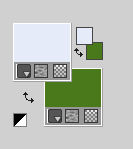
2. Passa il colore di primo piano a Gradiente e seleziona il gradiente SuiGrad044, stile Radiale.

se usi altri colori, anche il gradiente cambierÓ colore
3. Apri una nuova immagine trasparente 1000 x 750 pixels.
Riempi  l'immagine trasparente con il gradiente. l'immagine trasparente con il gradiente.
4. Effetti>Plugins>Filters Unlimited 2.0 - Balder Olrik - Prepare for Web.
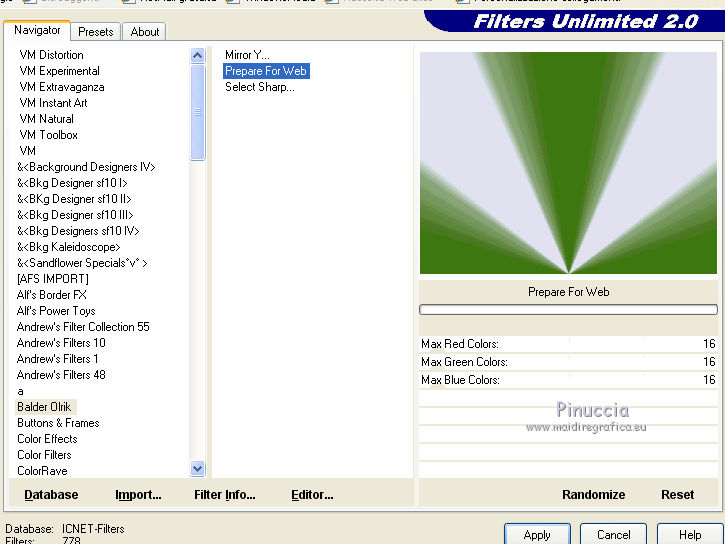
5. Effetti>Effetti geometrici>Sfera.
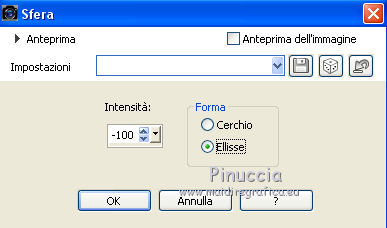
6. Effetti>Filtro definito dall'utente - seleziona il preset Emboss 3 e ok.

7. Immagine>Capovolgi.
8. Livelli>Duplica.
9. Attiva lo strumento Bacchetta magica 

clicca nello spazio chiaro per selezionarlo
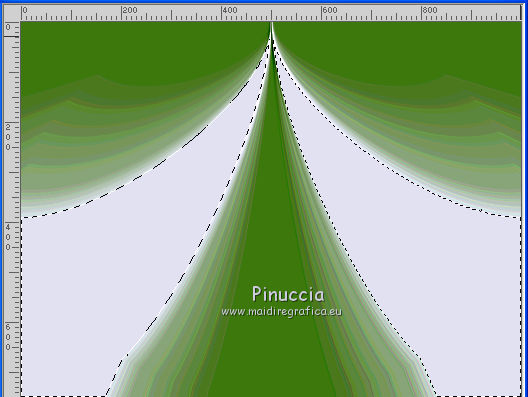
Premi sulla tastiera il tasto CANC 
Il risultato Ŕ coperto dal livello inferiore; se chiudi il livello puoi vederlo.
(se chiudi il livello, non dimenticare di riaprirlo)

10. Selezione>Deseleziona.
11. Sei sempre posizionato sul livello superiore.
Effetti>Plugins>Mura's Meister - Copies.
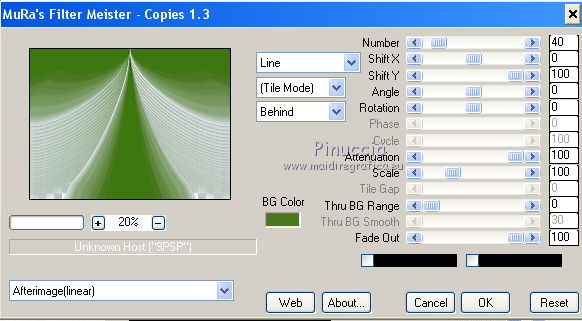
12. Apri il tube bigth_246.png e vai a Modifica>Copia.
Torna al tuo lavoro e vai a Modifica>Incolla come nuovo livello.
13. Oggetti>Allinea>Inferiore
Se stai usando una versione precedente di PSP che non dispone del menu Oggetti,
usa lo strumento Spostamento  per spostare il tube in basso. per spostare il tube in basso.
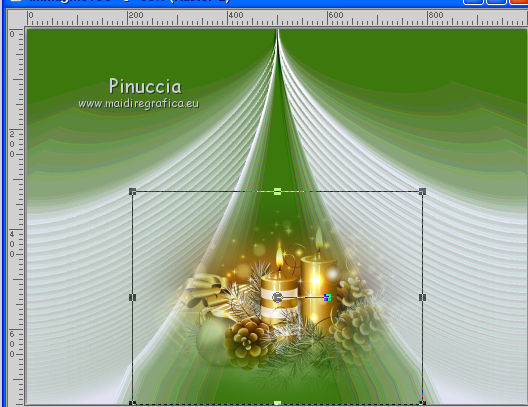
14. Effetti>Plugins>Mura's Meister - Copies.
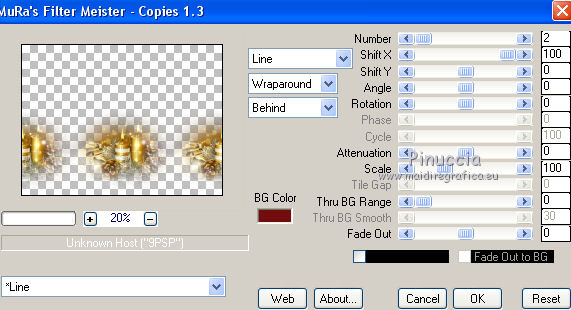
15. Effetti>Effetti di riflesso>Specchio rotante, con i settaggi standard.

16. Effetti>Plugins>Alien Skin Eye Candy 5 Impact - Motion Trail.
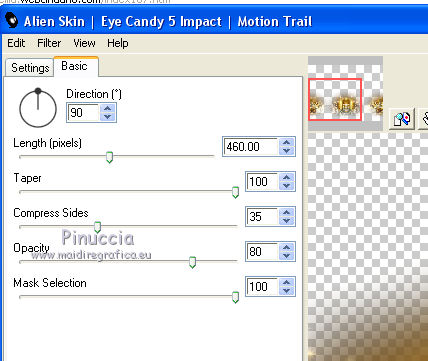
Abbassa l'opacitÓ di questo livello all'85%.
17. Apri il tube Decor-0_961f1_3eb34895_L.png e vai a Modifica>Copia.
Torna al tuo lavoro e vai a Modifica>Incolla come nuovo livello.
18. Oggetti>Allinea>Superiore e poi Oggetti>Allinea>Sinistra
Se stai usando una versione precedente di PSP che non dispone del menu Oggetti,
usa lo strumento Spostamento  per spostare il tube in alto a sinistra. per spostare il tube in alto a sinistra.
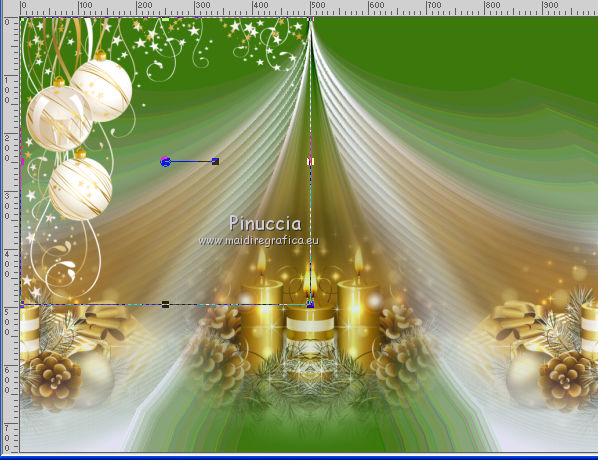
19. Livelli>Duplica.
Immagine>Rifletti.
Livelli>Unisci>Unisci gi¨.
20. Effetti>Plugins>Alien Skin Eye Candy 5 Impact - Perspective Shadow.
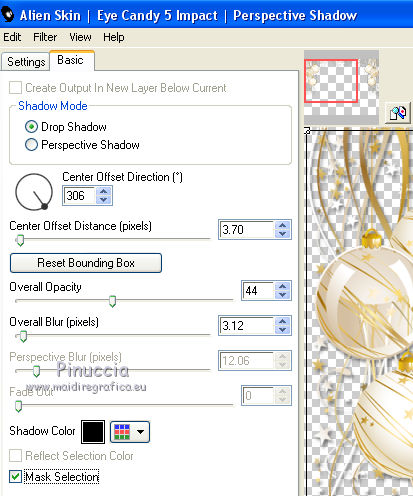
21. Effetti>Plugins>Alien Skin Eye Candy 5 Impact - Motion Trail.
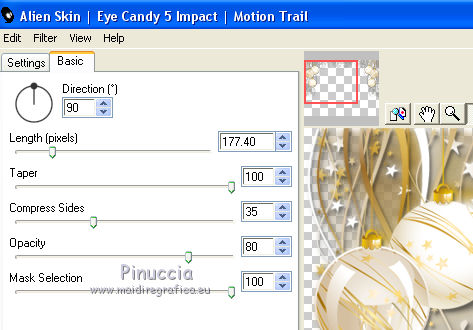
22. Apri il tube DecoSui2.png e vai a Modifica>Copia.
Torna al tuo lavoro e vai a Modifica>Incolla come nuovo livello.
23. Effetti>Plugins>Alien Skin Eye Candy 5 Impact - Perspective Shadow, con i settaggi precedenti.
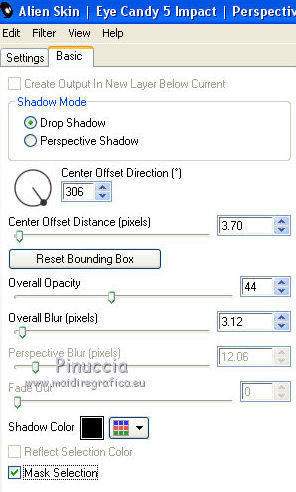
24. Effetti>Effetti di immagine>Scostamento.
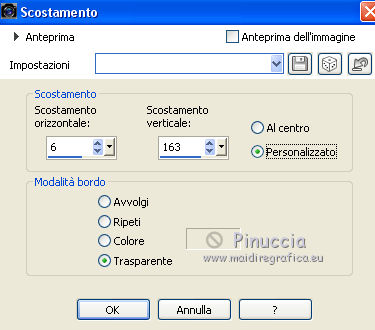
25. Cambia la modalitÓ di miscelatura di questo livello in Luce netta.
26. Livelli>Duplica.
Immagine>Rifletti.
27. Apri il tube Tocha24723.pspimage e vai a Modifica>Copia.
Torna al tuo lavoro e vai a Modifica>Incolla come nuovo livello.
Immagine>Ridimensiona, all'80%, tutti i livelli non selezionato.
Immagine>Rifletti.
28. Effetti>Effetti di immagine>Scostamento.
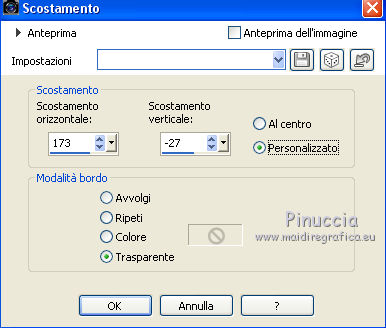
29. Effetti>Plugins>Alien Skin Eye Candy 5 Impact - Perspective Shadow, con i settaggi precedenti.
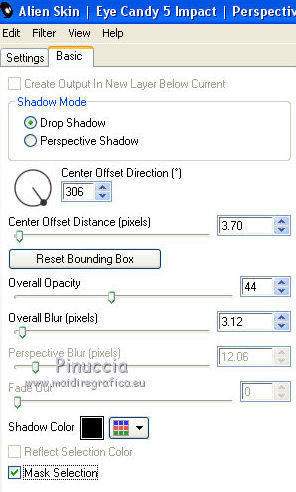
30. Livelli>Unisci>Unisci visibile.
31. Apri il tube DecoWordSui/Joyeux NoŰl1 e vai a Modifica>Copia.
Torna al tuo lavoro e vai a Modifica>Incolla come nuovo livello.
Spostalo  in basso a sinistra in basso a sinistra
Apri il tube DecoWordSui/Joyeux NoŰl2 e vai a Modifica>Copia.
Torna al tuo lavoro e vai a Modifica>Incolla come nuovo livello.
Livelli>Duplica.
Posiziona  i testi a tuo piacimento, o vedi il mio esempio. i testi a tuo piacimento, o vedi il mio esempio.
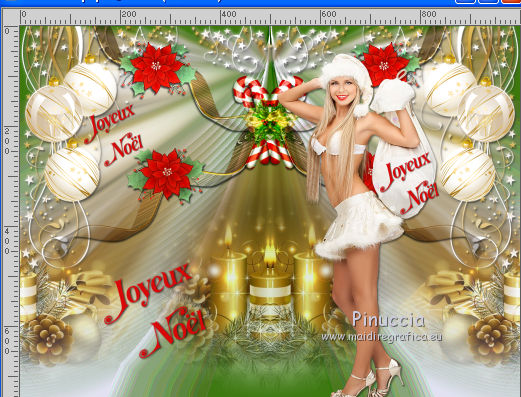
32. Firma il tuo lavoro su un nuovo livello.
33. Effetti>Plugins>Nik Software - Color Efex - Pro Contrast.
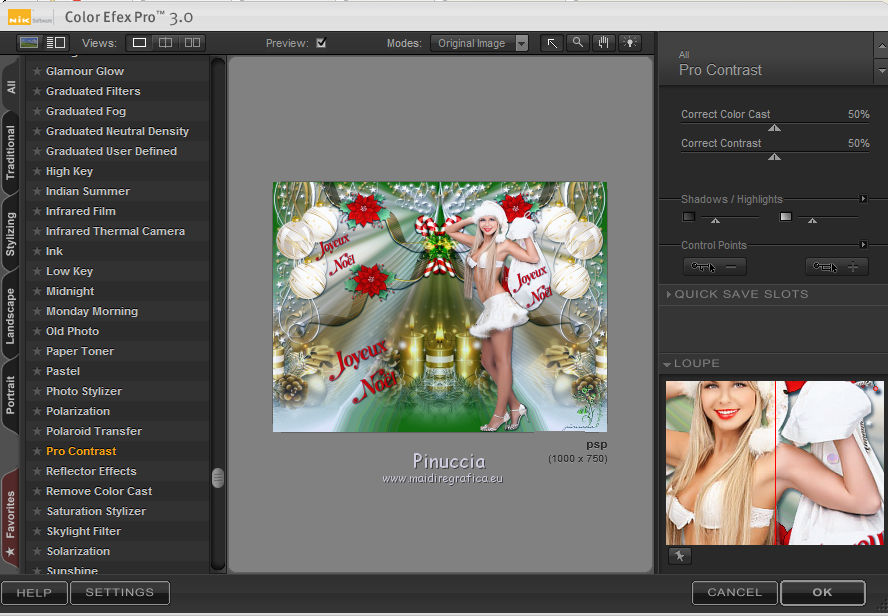
34. Selezione>Carica/Salva selezione>Carica selezione da disco.
Cerca e carica la selezione seleccionsuijoyeuxnoel-6.PspSelection.
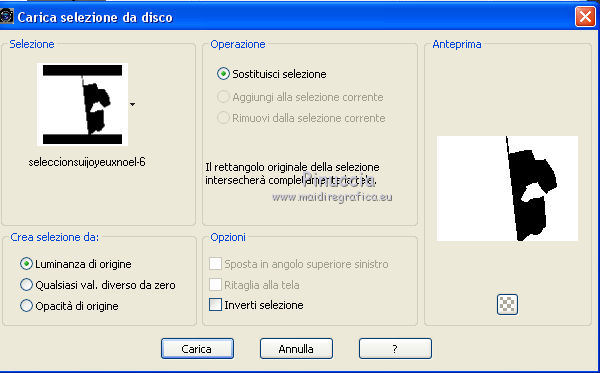
35. Livelli>Duplica - 2 volte e avrai 3 livelli.

36. Rimani posizionato sul livello della seconda copia.
Effetti>Plugins>Alien Skin Xenofex 2 - Constellation.
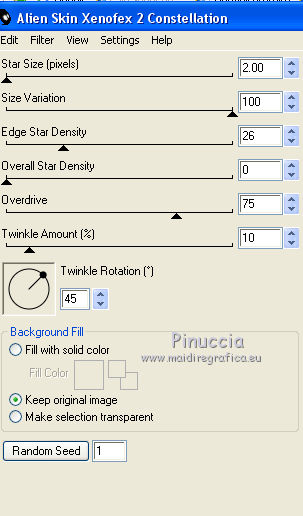
37. Attiva il livello sottostante della prima copia.
Effetti>Plugins>Alien Skin Xenofex 2 - Constellation - Random Seed 5135 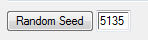 e ok. e ok.
38. Attiva il livello sottostante dell'originale.
Effetti>Plugins>Alien Skin Xenofex 2 - Constellation - Random Seed 9994 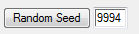 e ok. e ok.
Se preferisci, puoi semplicemente cliccare su Random Seed e ok
39. Selezione>Deseleziona.
40. Apri Animation Shop.
Apri l'immagine che hai appena salvato.
E avrai la tua animazione composta da 3 fotogrammi, velocitÓ 10

41. Mantieni la velocitÓ a 10.
Controlla il risultato cliccando su Visualizza  e salva in formato gif. e salva in formato gif.

Puoi scrivermi per qualsiasi problema, o dubbio
se trovi un link che non funziona, o anche soltanto per un saluto.
12 Novembre 2017
|





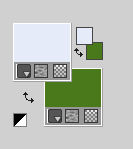

 l'immagine trasparente con il gradiente.
l'immagine trasparente con il gradiente.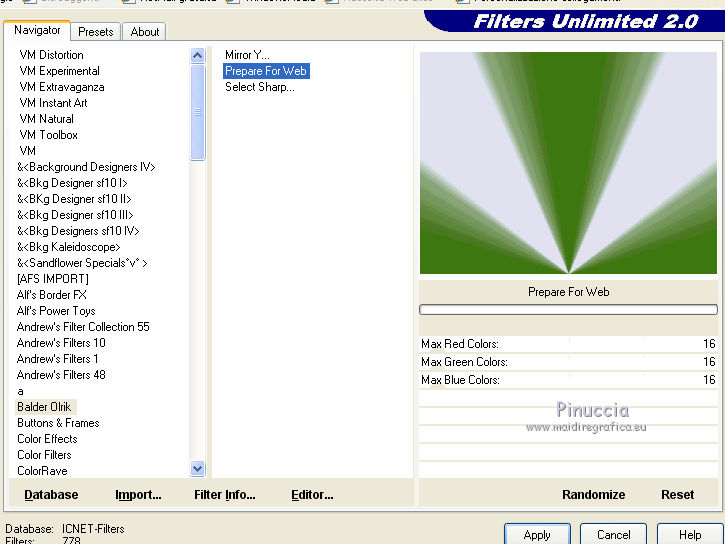
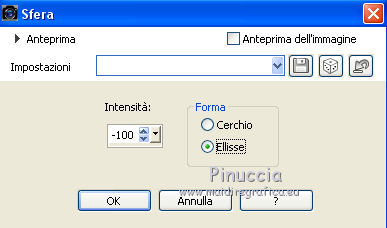



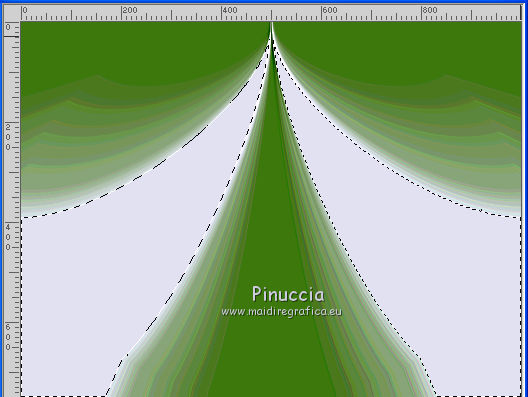


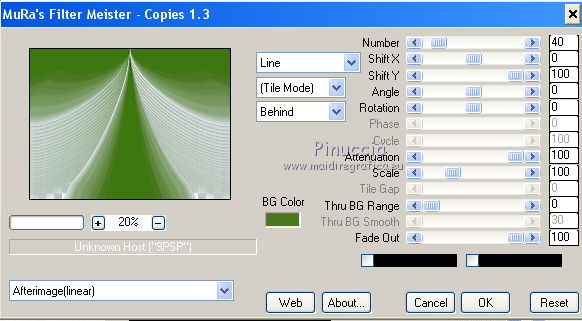
 per spostare il tube in basso.
per spostare il tube in basso.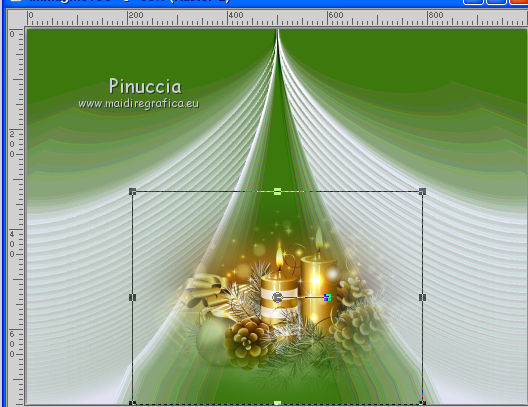
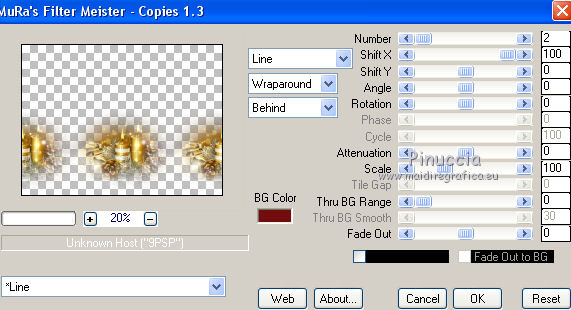

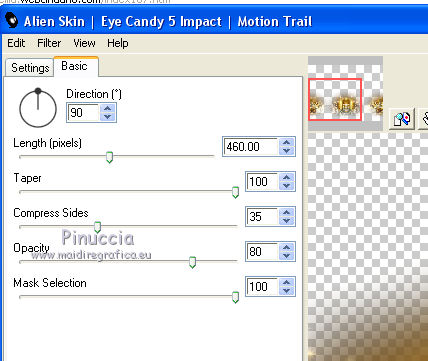
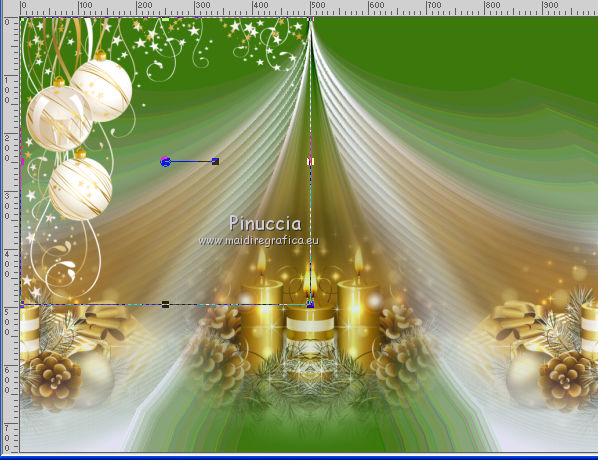
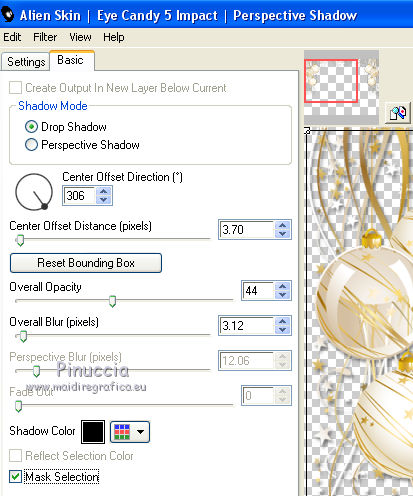
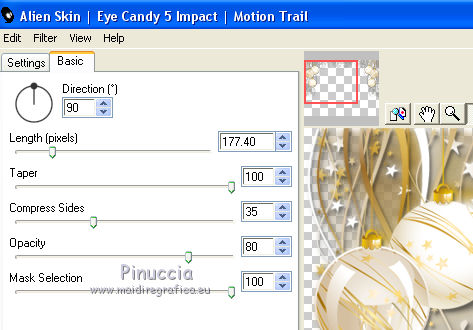
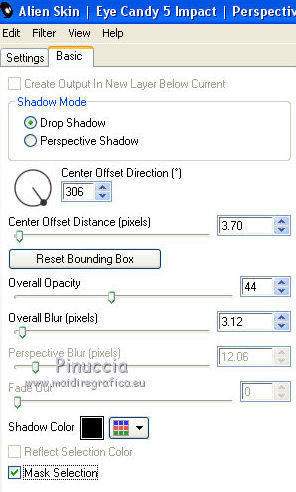
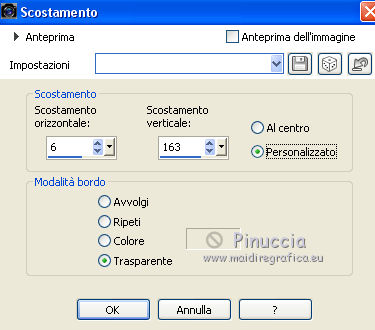
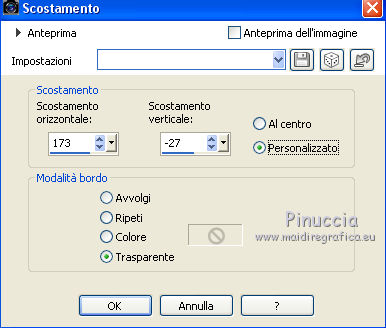
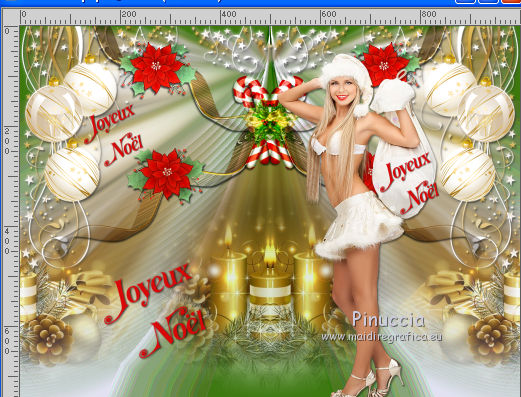
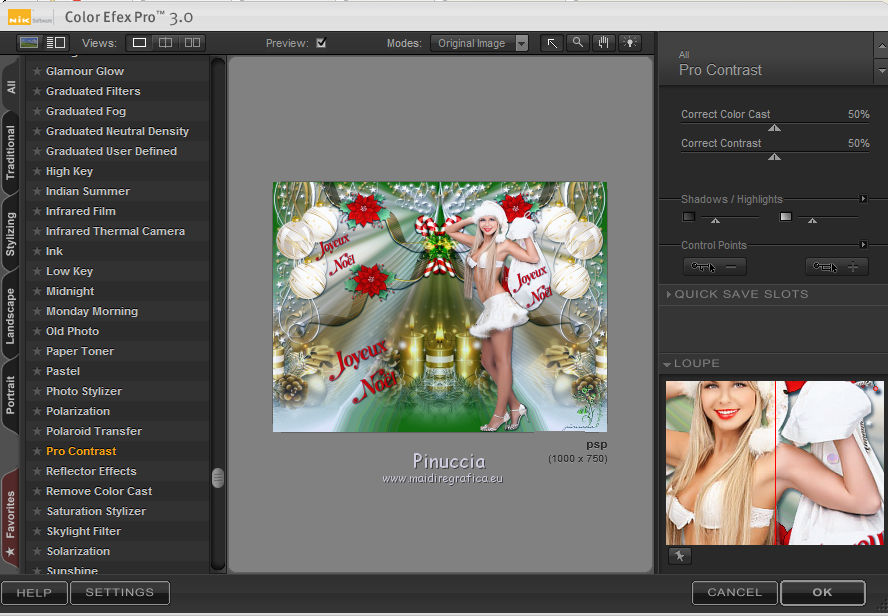
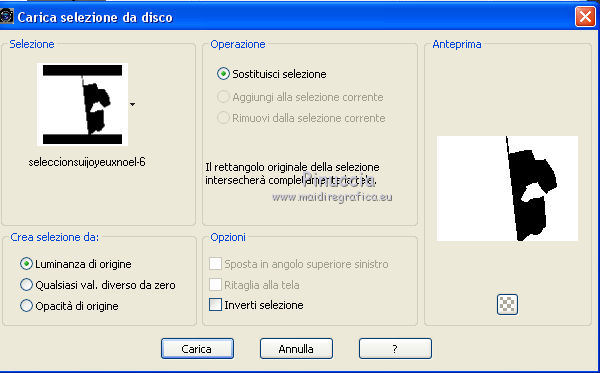

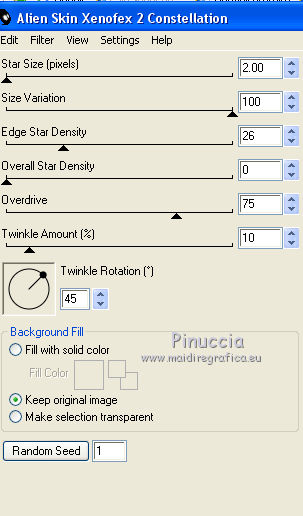
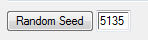 e ok.
e ok.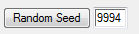 e ok.
e ok.
 e salva in formato gif.
e salva in formato gif.
